Windows/Mac에서 프레임 속도를 높이는 최고의 120FPS 비디오 변환기 8가지
최고의 120fps 비디오 변환기를 선택하기 전에 무엇을 고려해야 합니까? 강력한 기능, 광범위한 입출력 형식 지원, GPU 가속 및 깔끔한 인터페이스입니다. 여기서 AnyRec Video Converter는 귀하의 모든 요구 사항을 충족할 수 있습니다. 무료로 다운로드하여 그것이 당신에게 정말 좋은지 확인해 보는 것은 어떨까요?
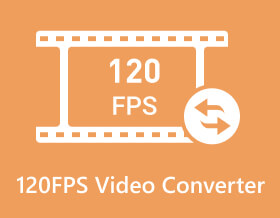
동영상을 시청하면 초당 이미지의 속도가 어떻게 표시되는지 확인할 수 있습니다. 어떤 사람들은 120FPS 비디오 변환기 프레임 속도를 높이려면 이는 장치에 표시되는 프레임을 관리하는 프레임 속도 때문입니다. 그런데 영화에서 FPS를 편집하는 것이 가능한가요? 120FPS 비디오 컨버터를 사용하면 프레임 속도를 높일 수 있습니다. 이 기사에서는 Windows 또는 Mac에서 다운로드할 수 있는 최고의 비디오 변환기를 검토합니다.
120FPS 비디오를 변환하는 8가지 소프트웨어
비디오가 30FPS 또는 60FPS인 경우에도 120FPS 비디오 변환기를 사용하면 이를 더 높일 수 있습니다. 하지만 더 나은 비디오 품질을 위해 모든 설정을 구성할 수 있는 도구를 갖는 것을 고려해야 합니다. 시도해 볼 수 있는 8가지 비디오 변환기는 다음과 같습니다.
1. AnyRec 비디오 컨버터
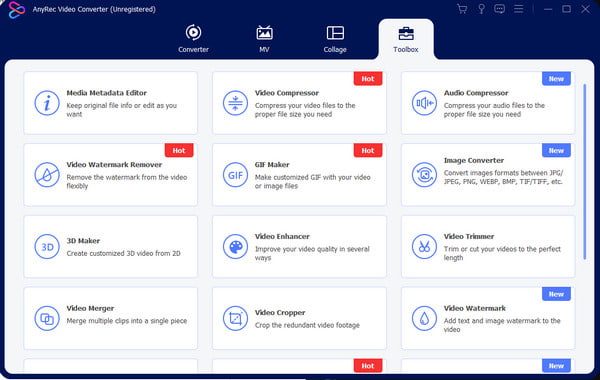
AnyRec Video Converter Windows 및 macOS용 데스크톱 도구입니다. 출력 형식, 프레임 속도, 비트 전송률, 해상도 및 기타 설정에 대한 전문적인 변환 방법을 갖춘 간단한 120FPS 비디오 변환기입니다. 고급 도구는 최신 AI 기술로 구동되어 자동으로 최고 품질의 영화와 영상을 저장합니다. 또한 긴 비디오 길이를 지원하여 빠른 속도로 업로드합니다. AnyRec Video Converter는 비디오 프레임 속도를 더욱 빠르게 편집할 수 있는 최고의 솔루션입니다.

프레임 속도를 변경하려면 다양한 비디오 형식을 지원하세요.
한 번의 클릭으로 일련의 비디오에 대한 프레임 속도를 변경합니다.
120FPS로 변환한 후 더 많은 비디오 편집 기능을 제공합니다.
최대 50배의 빠른 변환 속도를 위한 GPU 가속.
2. 핸드브레이크
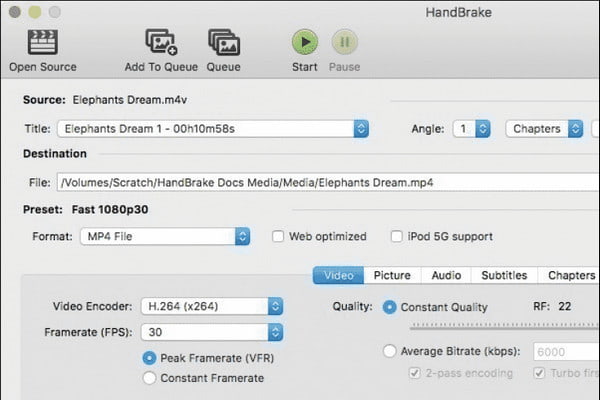
이 120FPS 비디오 변환기는 Windows, macOS 및 Linux용 크로스 플랫폼 도구입니다. MP4, MOV, MKV, WebM 등 널리 사용되는 모든 비디오 유형을 지원합니다. HandBrake는 더 나은 비디오 제작 요구 사항을 충족하는 최대 120FPS의 다양한 프레임 속도 옵션을 제공합니다. 앱의 인터페이스는 위협적일 수 있지만 연습을 통해 극복할 수 있습니다.
특징:
- 여러 공통 파일을 일괄 처리할 수 있습니다.
- 노이즈 제거, 차단 해제, 크기 조절 및 자르기를 위한 비디오 필터입니다.
- 실시간 정적 및 비디오 미리보기.
- 비디오 및 오디오 파일을 무료로 다운로드하고 변환할 수 있습니다.
3. 비디오프록 변환기
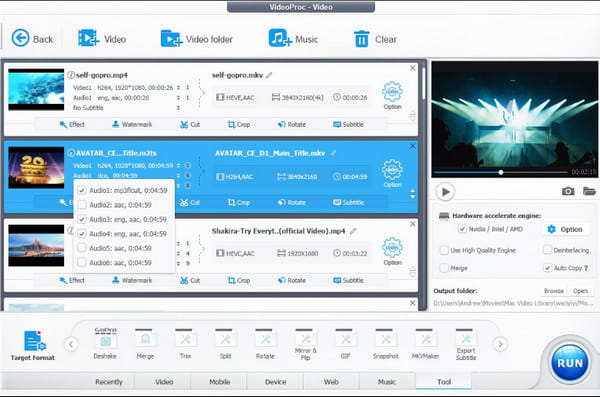
이 도구는 비디오 클립을 변환, 크기 조정 및 편집하는 데 도움이 되는 비디오 처리 솔루션입니다. 파일 크기는 물론 품질 및 프레임 속도와 같은 기타 설정을 최적화할 수 있습니다. 프리랜서, 중소기업 및 대기업을 포함한 많은 사용자는 VideoProc 변환기가 유용한 120FPS 비디오 변환기라고 생각합니다.
특징:
- 속도 조정, 안정화, 분할 및 병합 파일을 편집합니다.
- 사용하기 쉬운 위젯을 갖춘 오디오 및 비디오용 내장 레코더.
- 프레임 속도 변환 및 변경을 위해 HD 해상도를 지원합니다.
- 영상 편집을 위한 템플릿과 효과를 제공합니다.
4. FFmpeg
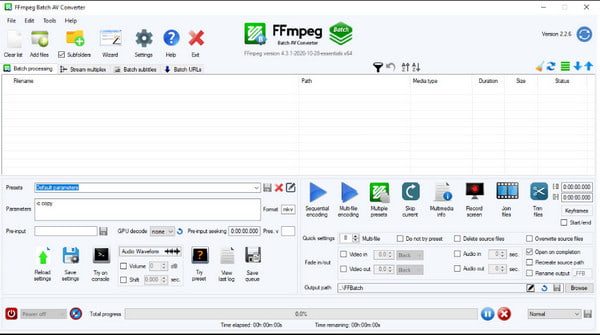
비디오 및 오디오 파일과 같은 미디어 콘텐츠를 스트리밍하는 또 다른 크로스 플랫폼 120FPS 비디오 변환기입니다. 많은 사용자들은 이 앱이 사용하기 쉽고 편집을 위한 여러 도구를 제공한다고 주장합니다. 여기에는 트랜스코딩, 스트리밍, 필터링, 인코딩 등이 포함됩니다. FFmpeg는 Mac OS X, Windows, Solaris 및 기타 운영 체제에 설치할 수 있는 최고의 변환 소프트웨어 중 하나입니다.
특징:
- 먹서, 디먹서, 프로세서 등에 대한 뛰어난 유연성
- 자르기, 자르기, 병합, 분할에 필수적인 도구를 제공합니다.
- h.264, HEVC(h.265), MP3, AAC 및 MPEG-4를 처리합니다.
- rtmp, http 및 hls와 같은 여러 스트리밍 프로토콜을 지원합니다.
5. 어도비 프리미어 프로
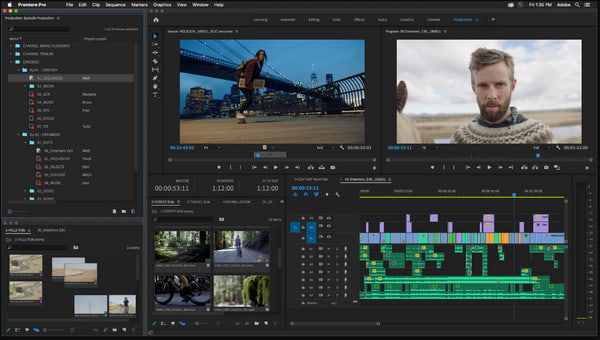
촬영이나 게임에 120FPS 비디오 변환기를 사용하려는 경우 Adobe Premiere Pro가 프레임 속도를 높이는 솔루션이 될 수 있습니다. 비디오 편집기는 놀라운 효과, 필터 및 요소를 사용하여 비디오 클립을 편집하기 위한 전문 도구입니다. 모든 것에 대한 원스톱 솔루션이지만 연습하는 데 시간이 걸리는 어려운 학습 곡선이 있습니다.
특징:
- 120 프레임 속도로 비디오 클립을 내보냅니다.
- 원본과 출력물을 나란히 미리 볼 수 있습니다.
- 비디오를 동기화하기 위해 다중 카메라 시퀀스를 만듭니다.
- Adobe After Effects와의 동적 링크.
6. 파이널 컷 프로 X
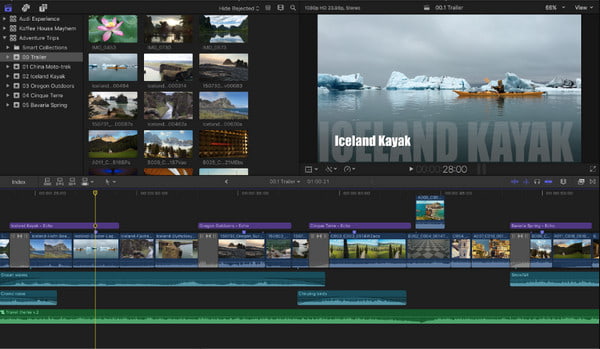
간단한 인터페이스와 풍부한 기능을 제공하는 Final Cut Pro X는 Mac에서 120FPS 비디오 변환기가 될 수 있습니다. 이는 Apple 장치의 기본 도구이며 취미로 즐기는 많은 사용자가 전문적인 비디오 편집에 사용합니다. 이 소프트웨어는 모션 추적기와 카메라 시퀀스용 멀티캠 편집기로 구성됩니다.
특징:
- 색상 공간을 사용하여 360도 비디오 편집을 지원합니다.
- 큰 파일 크기에도 빠른 성능을 제공합니다.
- 정리 도구 및 효과의 거대한 컬렉션입니다.
- 얼굴과 설정에 대한 탁월한 자동 분석.
7. 다빈치 리졸브
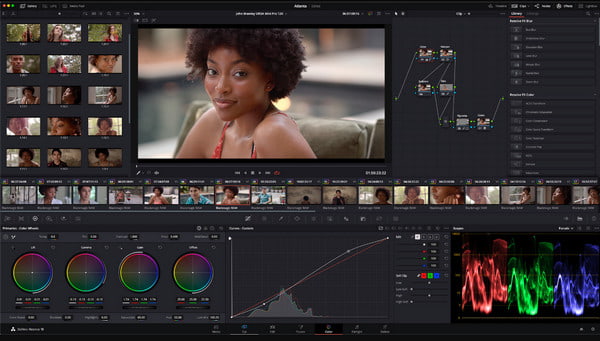
키프레임 및 색상 그레이딩이 포함된 전문 비디오 편집기를 찾고 있다면 이 120FPS 비디오 변환기가 적합합니다. DaVinci Resolve는 오스카상과 블록버스터상을 수상한 영화 제작자들이 흔히 사용하는 제품입니다. 클립 편집에 큰 도움이 되므로 프레임 속도를 높이는 데 사용해도 문제가 되지 않습니다. 나중에 할 수 있습니다 DaVinci Resolve 프로젝트를 MP4로 내보내기, MOV 및 기타 널리 사용되는 형식입니다. 데스크탑 도구는 혁신적인 도구일 수 있지만 상당한 학습 곡선을 가지고 있습니다.
특징:
- 다양한 편집 도구를 사용하여 정밀하게 제어할 수 있습니다.
- 모션 그래픽과 오디오 편집기를 제공합니다.
- 성능을 원활하게 렌더링할 수 있습니다.
- 무료 버전은 비디오 편집에 강력합니다.
8. 파워디렉터
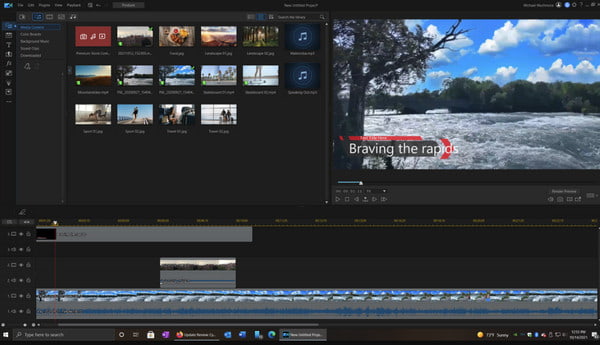
PowerDirector는 120FPS 비디오 변환기로 사용할 수 있는 플랫폼입니다. 확장된 편집 도구가 있으며 수많은 효과와 AI 기능이 포함되어 있습니다. 2D-3D 변환기, 360 VR 콘텐츠 등과 같은 다른 유형의 비디오를 편집할 수 있습니다. PowerDirector는 Windows, Mac, Android 및 iOS를 포함한 다양한 플랫폼에서 사용할 수 있습니다.
특징:
- 빠른 프로젝트 렌더링을 갖춘 명확한 인터페이스.
- H,265(HEVC)와 같은 비디오 형식으로 내보냅니다.
- AI 개체 선택 효과로 개체를 복제합니다.
- 분할, 자르기, 자르기를 위한 정밀한 기능.
120FPS 비디오 변환기에 관한 FAQ
-
내 비디오에 적합한 120FPS 비디오 변환기를 선택하는 방법은 무엇입니까?
비디오 프레임 속도를 높이는 도구는 비디오에 유용할 수 있습니다. 클립에 가장 적합하다고 생각되는 것은 60fps, 120fps 및 240fps입니다. 프레임 속도를 편집하면 슬로우 모션 영상의 속도를 높이는 데 도움이 됩니다.
-
온라인에 비디오를 게시하는 데 적합한 프레임 속도는 무엇입니까?
YouTube, TikTok, Instagram, Facebook, Instagram, Twitter와 같은 소셜 플랫폼을 사용하면 권장 프레임 속도는 24fps에서 60fps까지 가능합니다.
-
프레임 속도를 높이면 비디오 품질에 영향을 미치나요?
예. 높은 프레임 속도는 모션 블러를 줄여 비디오 품질을 향상시킬 수 있습니다. 단, 영상의 해상도와 출력품질을 통해 화질을 편집할 수 있습니다.
결론
당신은 할 수 있습니다 비디오 해상도를 높이십시오 그리고 모든 권장 사항이 포함된 비디오의 모션 120FPS 비디오 변환기 품질을 왜곡하지 않고. 이는 프레임 속도가 높을수록 재생이 고르지 않고 이미지 품질이 떨어지는 것을 방지할 수 있다는 결론입니다. 그러나 더 쉬운 변환과 전문적인 결과를 원한다면 AnyRec Video Converter가 Windows 및 Mac용 최고의 120FPS 비디오 변환기가 될 것입니다. 무료 버전을 다운로드하고 강력한 비디오 편집을 경험해보세요.
